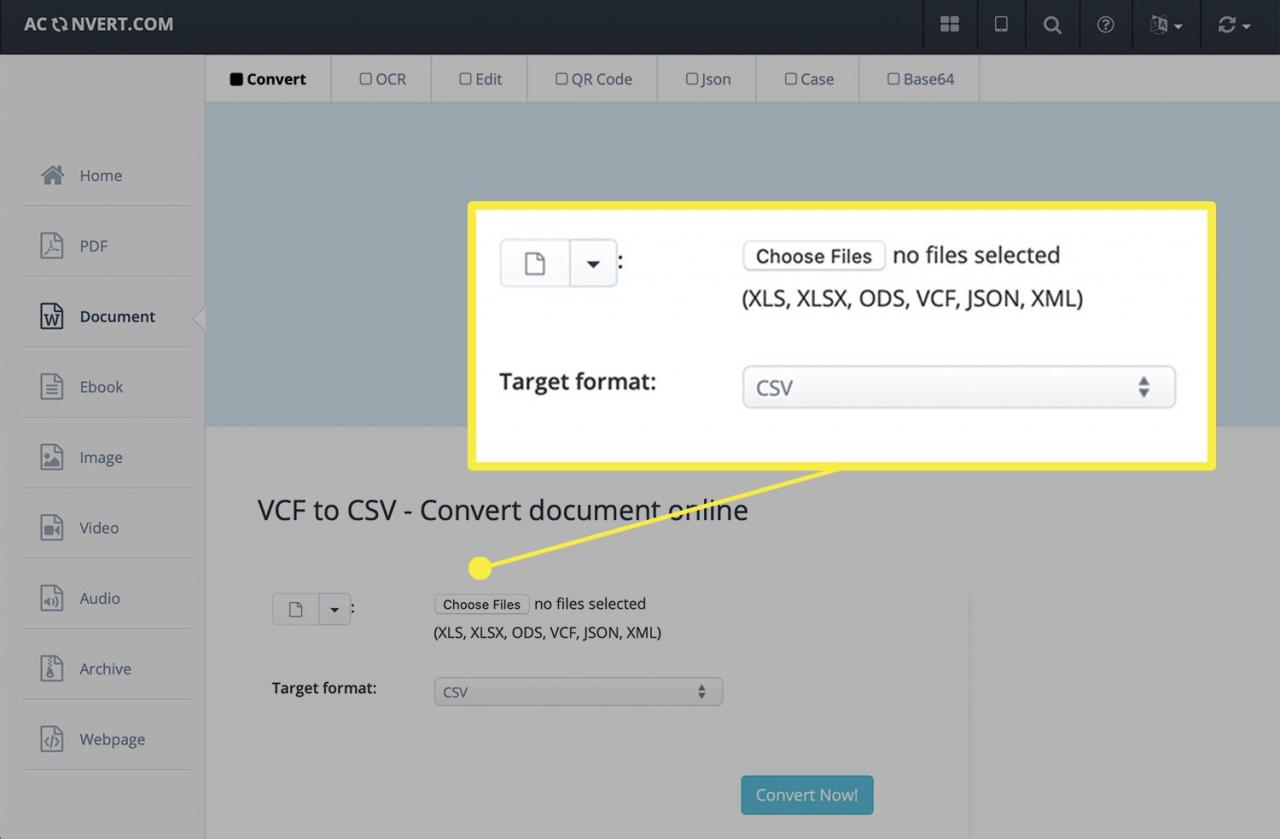Ve výchozím nastavení program Kontakty nebo Adresář na počítači Mac exportuje položky do formátu souboru vCard s příponou souboru VCF. CSV je však běžnější formát, který funguje s mnoha různými e-mailovými klienty, takže seznam kontaktů Apple ve formátu CSV usnadňuje jeho import do jiných e-mailových klientů nebo jejich prohlížení v tabulkovém procesoru, jako je Microsoft Excel.
Existují dva způsoby, jak dostat své kontakty do formátu souboru CSV. Můžete buď použít vyhrazený nástroj, který exportuje soubor CSV od začátku, nebo můžete nejprve exportovat kontakty do formátu VCF a poté převést soubor VCF do CSV.
Informace v tomto článku platí pro počítače Mac s macOS Catalina (10.15) prostřednictvím OS X Snow Leopard (10.6).
Exportujte kontakty přímo do formátu CSV
Export informací obsažených v aplikaci Kontakty vyžaduje pomocnou aplikaci. Některé placené pomocné aplikace, například AB2CSV a Adresář do CSV, jsou k dispozici v Mac App Store. Další jsou k dispozici od dodavatelů třetích stran.
Tento příklad používá aplikaci AB2CSV, která ukládá vaše kontakty do souboru CSV, aniž byste museli nejprve vytvořit soubor VCF.
-
Ke stažení AB2CSV z Mac App Store - cena je 0.99 $ - a spusťte jej.
-
vybrat režim na liště nabídek AB2CSV a klikněte na CSV v rozevírací nabídce.
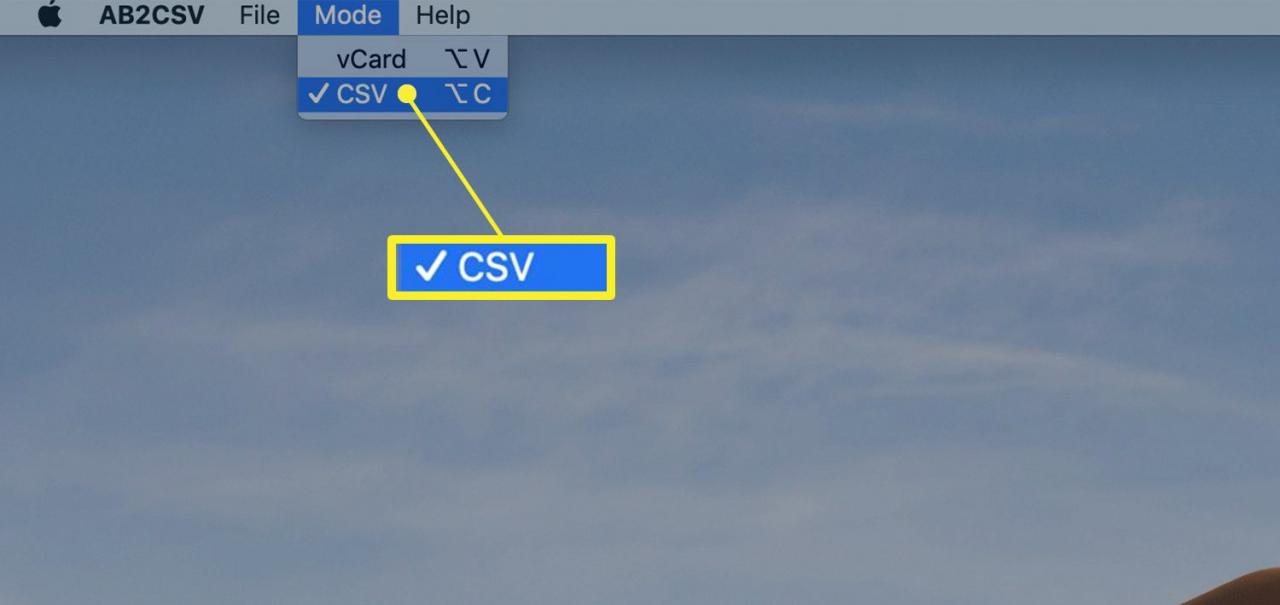
-
Chcete-li nakonfigurovat, která pole chcete exportovat, přejděte na AB2CSV na panelu nabídek a vyberte možnost Předvolby v rozevírací nabídce.
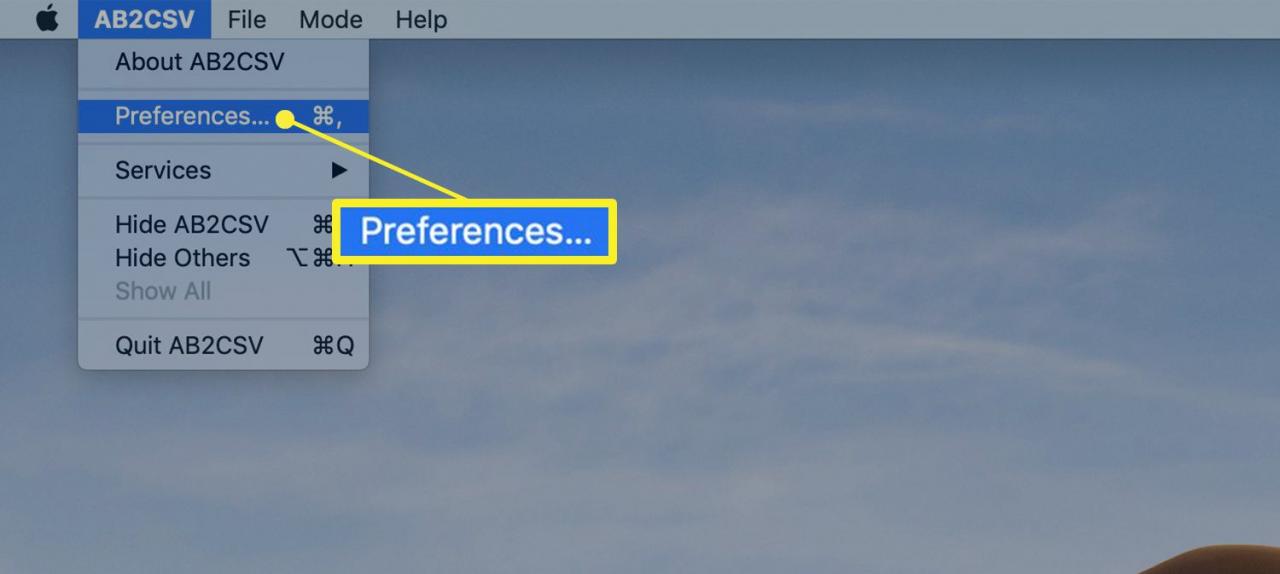
-
klikněte OK ve vyskakovacím okně, které vás požádá o udělení přístupu aplikace k vašim kontaktům.
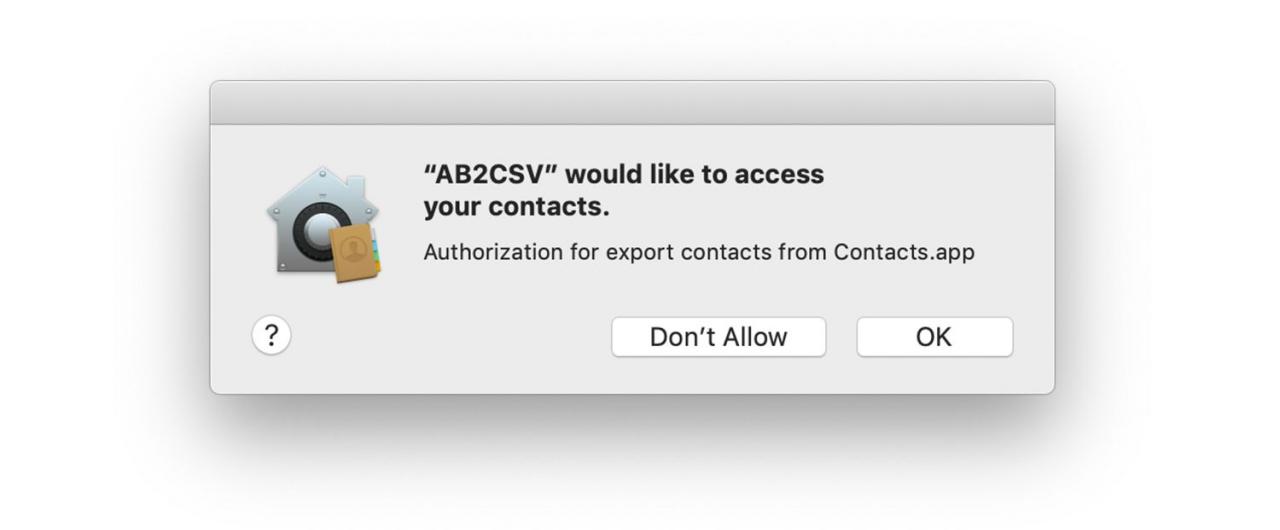
-
Vybrat CSV Karta.
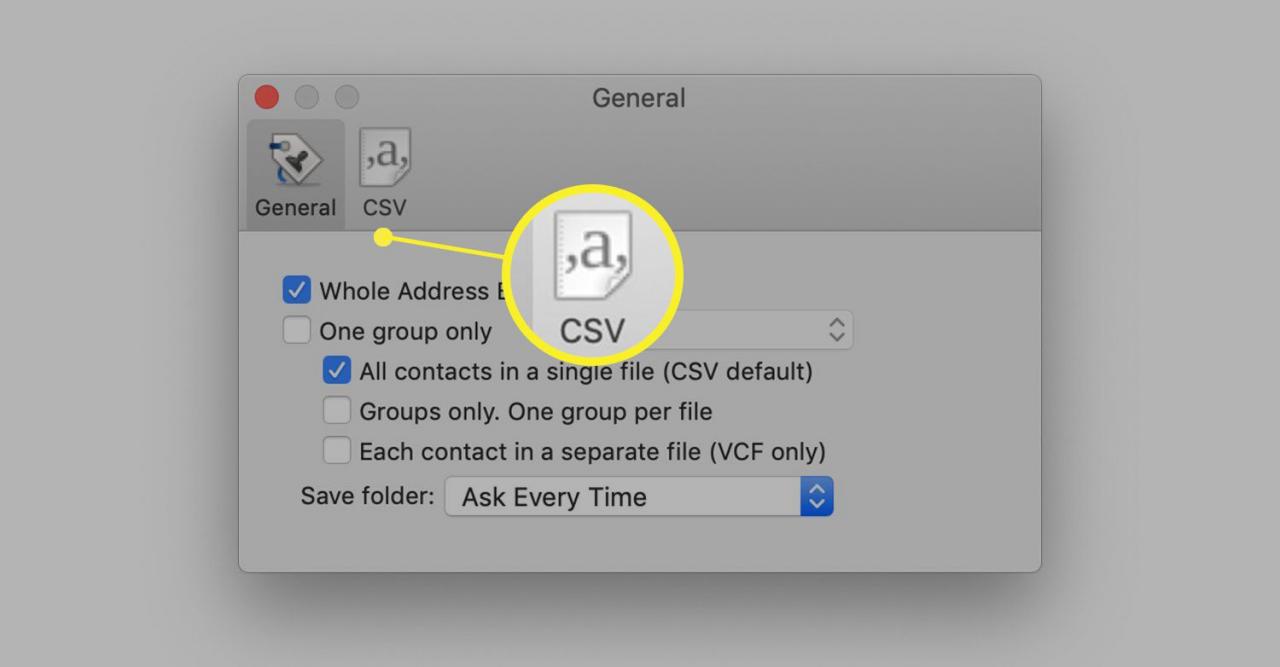
-
Zaškrtnutím políček před kategoriemi vyberte pole, která chcete exportovat.
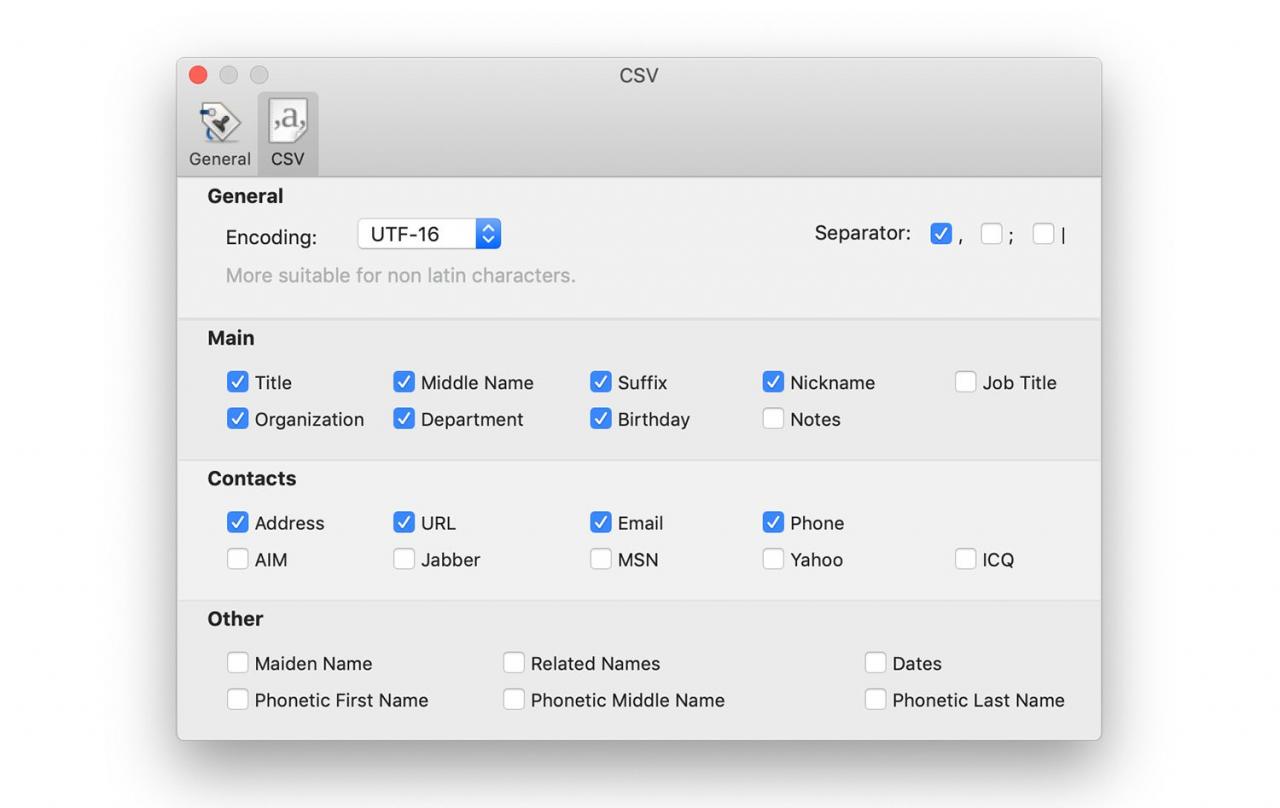
-
klikněte Soubor na řádku nabídek následovaný Vývoz. Vyberte umístění souboru CSV. Bude mít příponu .csv.
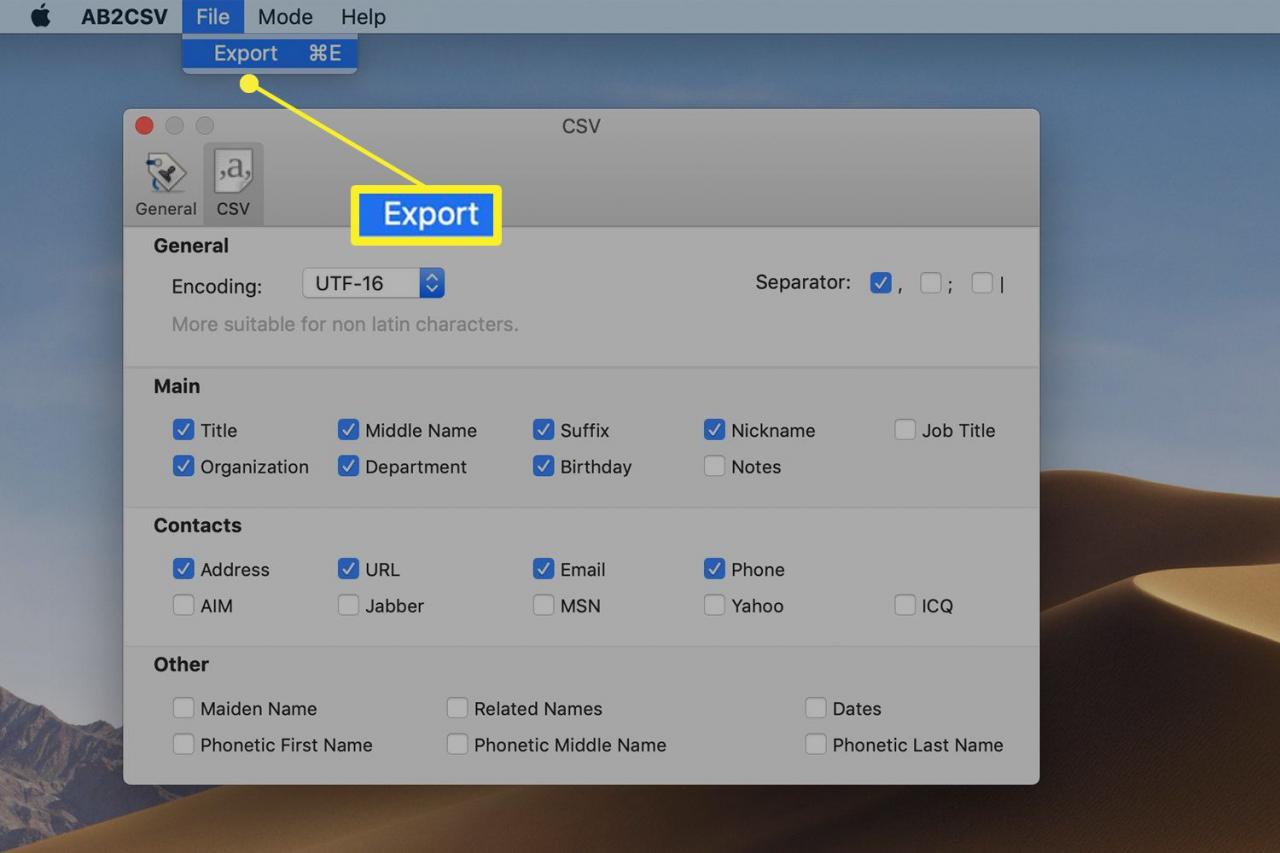
Převeďte soubor VCF na CSV
Pokud byste raději neměli instalovat aplikaci nebo platit za aplikaci, aby vytvořila soubor CSV, můžete místo toho exportovat soubor VCF aplikace Kontakty a poté použít online nástroj k formátování souboru VCF jako souboru CSV. Chcete-li to provést, musíte nejprve vytvořit soubor vCard.
-
Otevřete Kontakty aplikace od Dok nebo Aplikace složka.
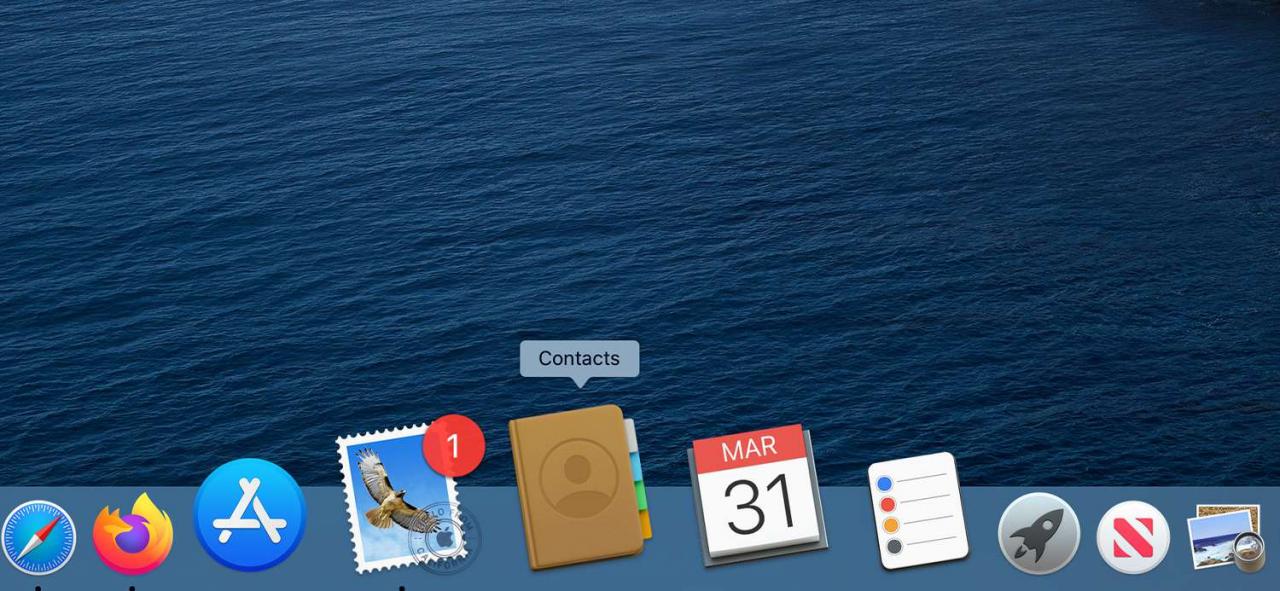
-
Vyberte seznam v levém podokně, který chcete exportovat, například Všechny kontakty.
-
z Kontakty na liště nabídek vyberte Soubor > Vývoz > Export vCard.
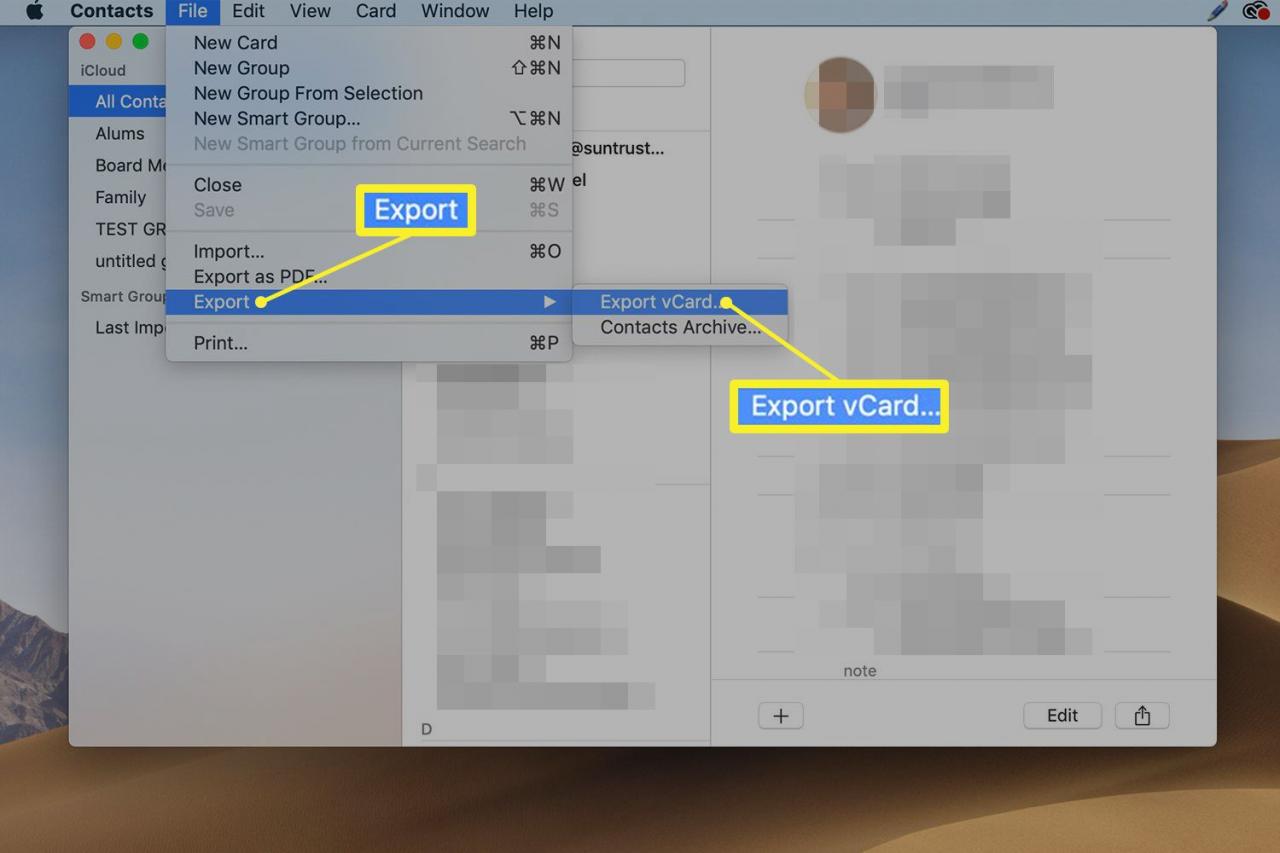
-
Pojmenujte exportovaný seznam kontaktů a vyberte umístění souboru. Klepněte na Ušetříte.
Nyní, když jsou kontakty ve formátu VCF, vytvořte soubor CSV pomocí online převaděče VCF na CSV, jako je ACConvert.
Nahrajte svůj soubor VCF na web a vyberte CSV jako výstupní formát. Klikněte na ikonu Převést nyní! až skončíte s vytvořením souboru CSV.